כיצד להשתמש בשיתוף בקרבת מקום כדי לשתף קבצים ב-Windows 11
Miscellanea / / April 06, 2023
בדיוק כמו AirDrop ו שיתוף בקרבת מקום ב-iOS וב-Android, Microsoft מציעה פונקציה דומה ב-Windows 11 לשיתוף קבצים, מסמכים וקבצי מדיה ממחשב אחד למשנהו. כך תוכל להשתמש בשיתוף Nearby ב-Windows 11.
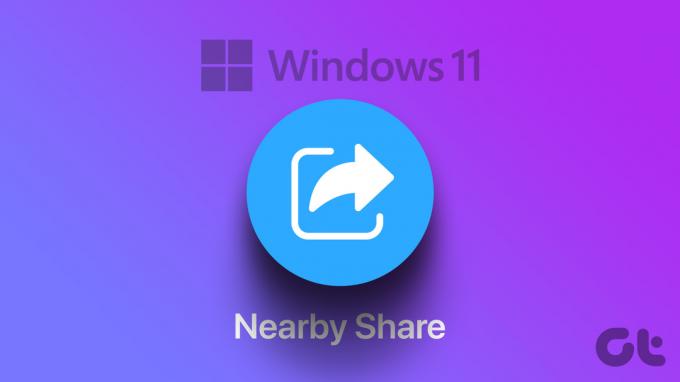
שיתוף בקרבת מקום זמין מאז Windows 10. עם תפריט הגדרות שעוצב מחדש ב-Windows 11, דברים השתנו מעט לתמיד. יש לך שליטה מוחלטת על ההרשאה, הוסף קיצור דרך לשיתוף Nearby בתפריט המעבר המהיר, ואפילו שנה את תיקיית היעד לקבצים נכנסים. בואו נבדוק את זה בפעולה, נכון?
אפשר שיתוף בקרבת מקום ב-Windows 11
שיתוף בקרבת מקום מושבת כברירת מחדל. עליך להפעיל אותו בשני המחשבים כדי להתחיל לשתף קבצים. עברו על השלבים הבאים.
שלב 1: הקש על מקשי Windows + I כדי לפתוח את ההגדרות.
שלב 2: בחר מערכת בסרגל הצד ופתח את תפריט השיתוף בקרבת מקום.

שלב 3: יש לך שלוש אפשרויות - כבוי, המכשירים שלי בלבד וכולם בקרבת מקום.
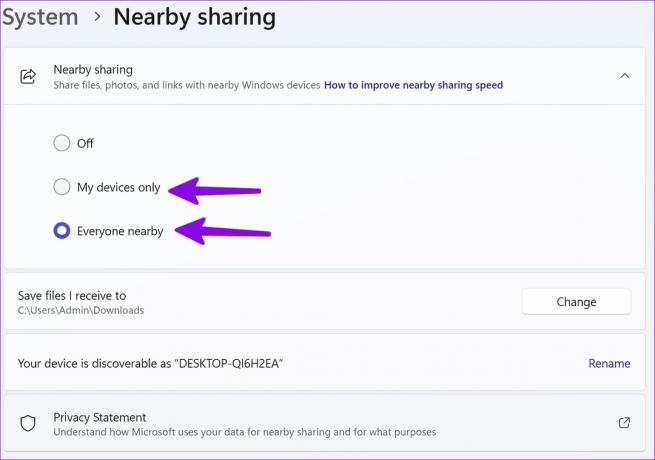
כבוי: זוהי אפשרות ברירת המחדל המשביתה את פונקציית השיתוף בקרבת מקום במחשב Windows שלך.
המכשירים שלי בלבד: מאפשר לך לשתף ולקבל קבצים מהמכשירים שלך בלבד (אלה שנחתמו עם חשבון Microsoft שלך).
כולם בקרבת מקום: מאפשר לך לשתף קבצים ומסמכים עם כל מכשירי Windows הקרובים.
אם אתה פשוט רוצה להעביר תוכן ממחשב Windows אחד למשנהו, בחר 'המכשירים שלי בלבד'. אם אתה מחליף קבצים עם החברים שלך, בחר 'כולם בקרבת מקום'.
שתף תמונות, קבצים וקישורי אינטרנט באמצעות שיתוף בקרבת מקום
לאחר שתפעיל שיתוף בקרבת מקום במכשירים רלוונטיים, השתמש בשלבים הבאים כדי להתחיל בשיתוף מדיה וקבצים.
שלב 1: הקש על מקשי Windows + E כדי לפתוח את תפריט סייר הקבצים.
שלב 2: אתה לא יכול לשלוח תיקיות ממחשב אחד לאחר. עליך לבחור את כל הקבצים והמסמכים שברצונך לשתף.
שלב 3: לחץ על סמל השיתוף בחלק העליון.
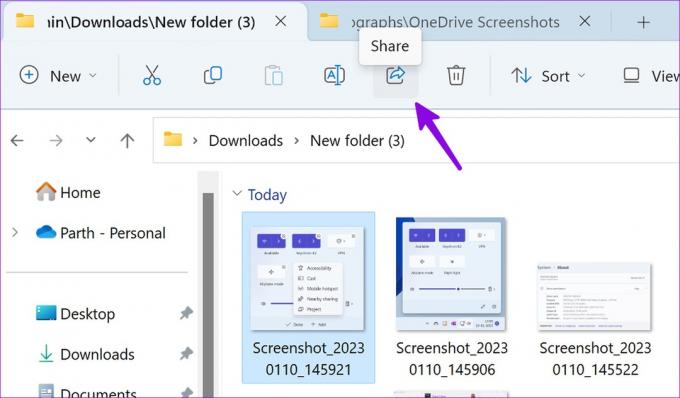
שלב 4: בדוק את המכשירים בתפריט 'שיתוף בקרבת מקום'. אם אינך רואה את המחשב האישי או הנייד שלך, שנה את ההרשאה ל'כולם' מאותו תפריט שיתוף.
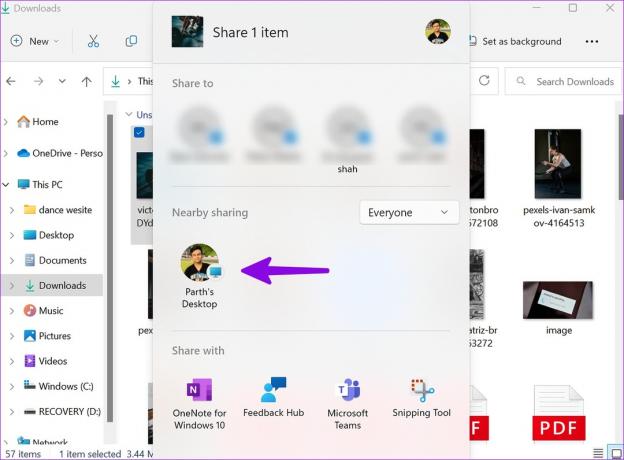
שלב 5: בחר את המכשיר שלך ולחץ על שמור במכשיר המקבל.
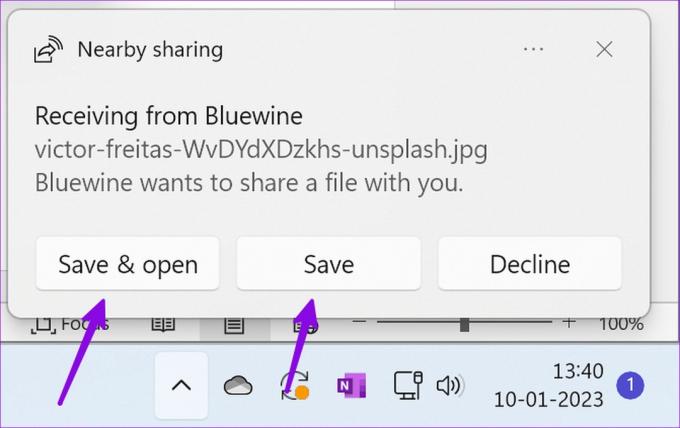
שלב 6: תראה אישור לשליחת קבצים בהצלחה מהמחשב הראשי שלך.
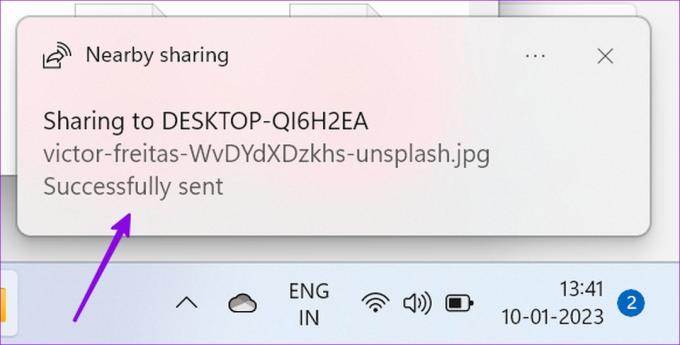
מיקרוסופט השיגה את היישום Nearby Sharing ב-Windows. התכונה פועלת ללא רבב ומשלימה את תהליך ההעברה תוך זמן קצר.
שתף קישורי אינטרנט באמצעות שיתוף בקרבת מקום
הטריק שלהלן עובד עם דפדפן Microsoft Edge המובנה בלבד. גוגל כרום או פיירפוקס השתמש בתפריט שיתוף אחר.
שלב 1: פתח כל אתר ב- Microsoft Edge.
שלב 2: בחר בתפריט שתף בפינה השמאלית העליונה.
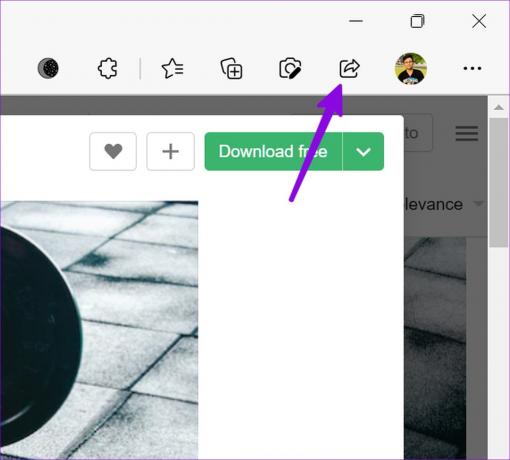
שלב 3: הקש על 'אפשרויות שיתוף של Windows'.
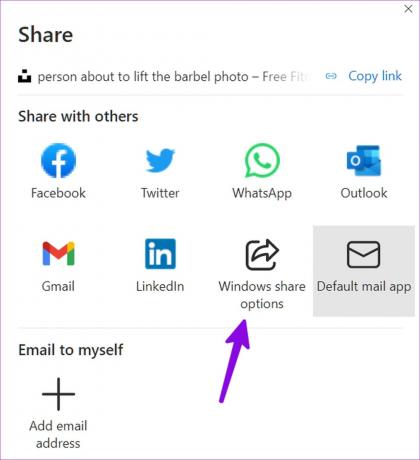
שלב 4: בחר שולחן עבודה רלוונטי של Windows תחת שיתוף בקרבת מקום.
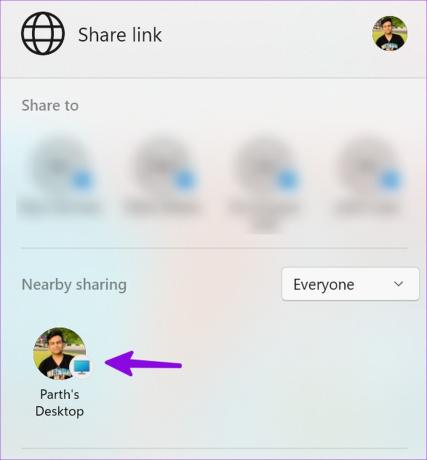
שלב 5: קבל הודעה לפתיחה או דחיה של אותו קישור במחשב.
הוסף קיצור דרך לשיתוף בקרבת מקום בתפריט המעבר המהיר
אם אתה משתף קבצים באופן קבוע בין מכשירי Windows, עליך להוסיף קיצור דרך לשיתוף בקרבת מקום בתפריט החלפת המצב המהיר. זה מאפשר לך להפעיל או להשבית את הפונקציה בלחיצה אחת בלבד. אינך צריך לנווט בהגדרות כדי לבצע שינויים.
שלב 1: לחץ על סמל הרשת בפינה השמאלית התחתונה של שורת המשימות של Windows.
שלב 2: בחר בסמל העריכה.
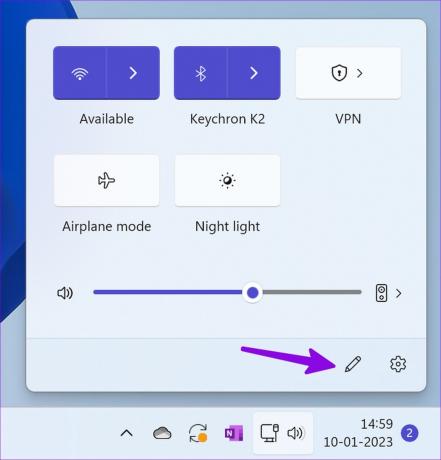
שלב 3: לחץ על הוסף.
שלב 4: לחץ על שיתוף בקרבת מקום.
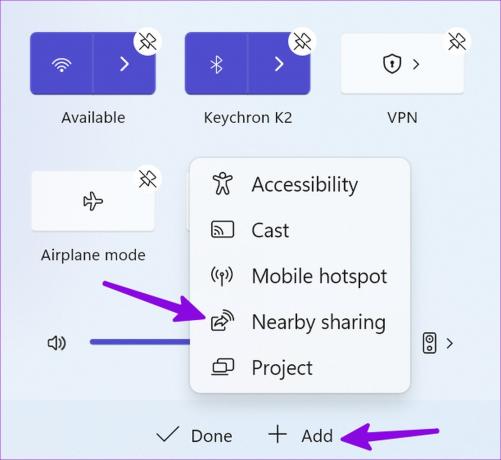
שלב 5: העבר את קיצור הדרך למיקום רלוונטי. אתה יכול ללחוץ לחיצה ימנית על קיצור הדרך Nearby Sharing ולפתוח אותו בהגדרות Windows.
שנה תיקיית יעד לשיתוף בקרבת מקום
Windows שומר את כל הקבצים והתמונות הנכנסים שהתקבלו עם שיתוף Nearby בתיקיית ההורדות. כדי לארגן את הקבצים האלה טוב יותר, אתה יכול לשנות את תיקיית היעד מהגדרות Windows.
שלב 1: עבור אל שיתוף בקרבת מקום בהגדרות המערכת (עיין בשלבים למעלה).
שלב 2: בחר שנה לצד 'שמור קבצים שאני מקבל'.
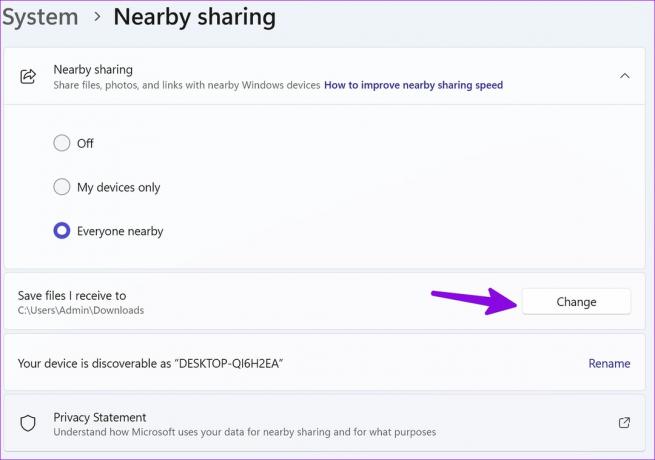
שלב 3: בחר תיקיה אחרת מתפריט סייר הקבצים, ואתה מוכן ללכת.

אם הגדרת את OneDrive או Google Drive ב-Windows 11, תוכל לשמור ולסנכרן את כל הקבצים הנכנסים לפלטפורמת אחסון בענן.
שנה את שם המחשב שלך ליכולת גילוי טובה יותר
כאשר יש לך כמה מחשבי Windows בקרבת מקום, עליך לשנות את שם המכשיר לגילוי טוב יותר.
שלב 1: פתח את השיתוף בקרבת מקום בהגדרות Windows (בדוק את השלבים למעלה).
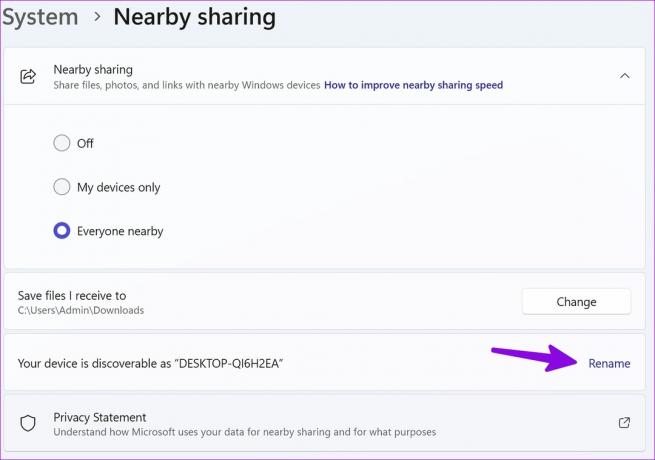
שלב 2: בחר שנה שם ושנה את שם המכשיר שלך למשהו בלתי נשכח.
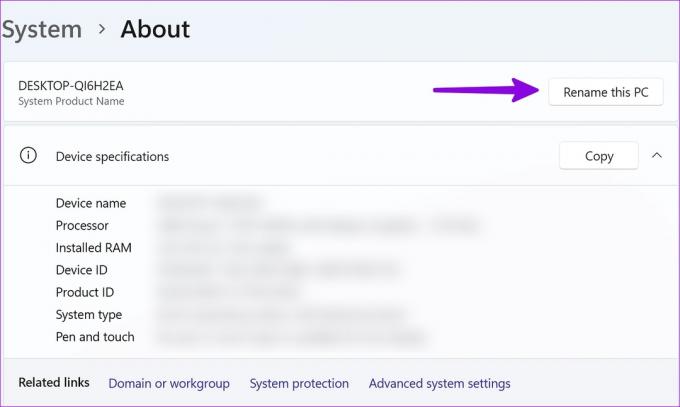
טיפים לשיפור מהירות השיתוף בקרבת מקום
הנה כמה טיפים לשיפור מהירות שיתוף Nearby במחשב האישי שלך.
- הקפד להתחבר לאותו חיבור Wi-Fi.
- השתמש בתדר Wi-Fi של 5GHz עבור מהירויות העברה חזקות.
- אשר חיבור Wi-Fi תקין, אחרת, המחשב שלך ישתמש ב-Bluetooth כדי להשלים את תהליך ההעברה, שהוא איטי בהשוואה לשיתוף דרך Wi-Fi.
- אם אתה שולח קבצים ב-Bluetooth, כבה את הזרמת השמע דרך רמקול Bluetooth או TWS (Total Wireless Stereo).
שיתוף חלק ב-Windows
כצפוי, שיתוף Nearby פועל רק בין מכשירי Windows. עם העניין הנודע של מיקרוסופט באנדרואיד ושותפות עמוקה עם סמסונג, יהיה מעניין לראות משהו דומה בטלפונים של גלקסי.
עודכן לאחרונה ב-11 בינואר, 2023
המאמר לעיל עשוי להכיל קישורי שותפים שעוזרים לתמוך ב-Guiding Tech. עם זאת, זה לא משפיע על שלמות העריכה שלנו. התוכן נשאר חסר פניות ואותנטי.
נכתב על ידי
פרק שאה
פרת' עבד בעבר ב-EOTO.tech כשסיקר חדשות טכנולוגיות. כרגע הוא מתמחה ב-Guiding Tech וכותב על השוואת אפליקציות, הדרכות, טיפים וטריקים של תוכנה וצולל עמוק לתוך פלטפורמות iOS, Android, macOS ו-Windows.



